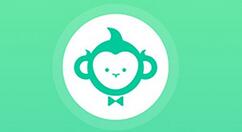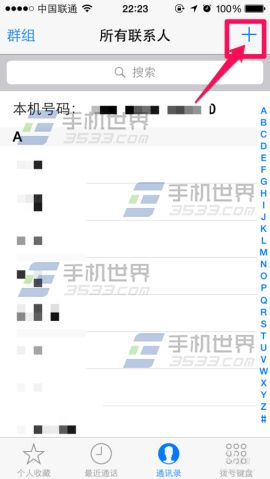:
苹果扣费怎么关闭续费
在使用Apple设备时,您有时可能会遇到某些应用程序或服务的自动续订问题,这可能会导致您的帐户被扣费。如果您不想再使用这些应用程序或服务,关闭续费功能就成为必要的步骤。本文将为您介绍如何关闭苹果设备上应用程序或服务的续订功能,以避免不必要的费用。
1.关闭应用内购买
Apple 设备上的许多应用程序都提供应用内购买功能,这意味着您可以通过应用内购买来购买其他功能、项目或订阅。如果您不想再订阅这些服务或购买附加功能,可以按照以下步骤关闭应用内购买:

1. 打开“设置”应用程序,然后单击“iTunes Store 和App Store”选项。
2. 单击您的Apple ID,然后选择“查看Apple ID”。
3. 在弹出的界面中,选择“订阅”选项。
4. 在订阅界面,您可以看到当前订阅的服务列表。选择您要取消续订的服务,点击“取消订阅”。
5、在弹出的确认界面中,点击“确认”即可关闭续费功能。
2.取消Apple Music自动续订
Apple Music 是苹果设备上非常流行的音乐订阅服务。如果您不想继续订阅Apple Music,可以按照以下步骤取消自动续订:
4、在订阅界面,找到“Apple Music”选项,点击“取消订阅”。
3.关闭iCloud存储续订
Apple设备上的iCloud存储服务提供一定量的可用空间。如果您需要更多存储空间,可以选择购买额外的存储空间。如果您不想继续使用iCloud存储服务或购买额外的存储空间,您可以按照以下步骤关闭续订功能:
1. 打开“设置”应用程序,然后单击您的Apple ID。
2. 选择“iCloud”选项。
3. 在iCloud界面中,单击“存储空间”选项。
4. 在存储空间界面,点击“更改存储计划”。
5、在弹出的界面中,选择“不续订”。
6、在确认界面,点击“不续订”,关闭续订功能。
4. 如何关闭其他应用和服务的续订
除了上面提到的应用程序和服务之外,Apple设备上还有许多其他应用程序和服务也提供续订功能。如果您想关闭这些应用和服务的续订功能,可以按照以下步骤操作:
2. 选择“iTunes Store 和App Store”选项。
3. 单击您的Apple ID,然后选择“查看Apple ID”。
4. 在弹出的界面中,选择“订阅”选项。
5、在订阅界面,找到您要取消续订的应用或服务,点击“取消订阅”。
6、在弹出的确认界面中,点击“确认”即可关闭续费功能。
总结:
关闭苹果设备上应用程序或服务的续订功能可以避免不必要的费用。通过上面介绍的方法,您可以轻松关闭应用内购买、取消Apple Music自动续订、关闭iCloud存储续订以及其他应用程序和服务的续订功能。如果您有任何疑问或遇到问题,可以随时向Apple客服寻求帮助。请记住定期检查您的订阅和续订,以确保您只为所需的服务付费。